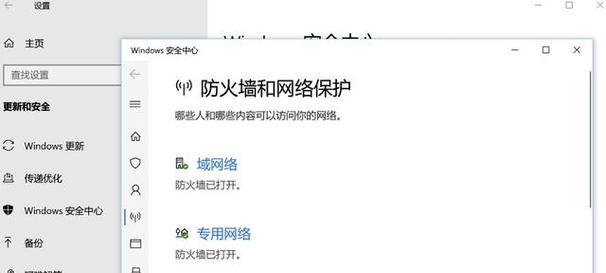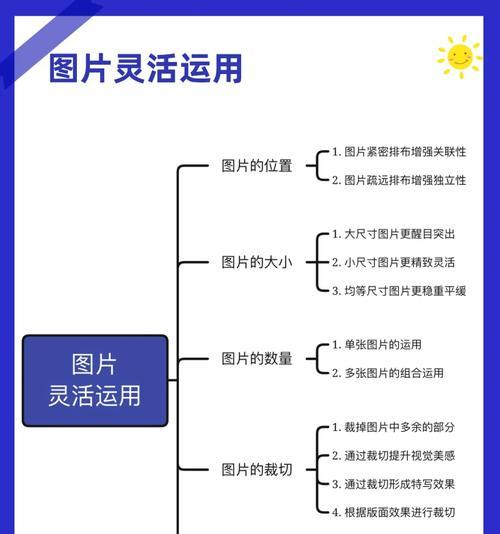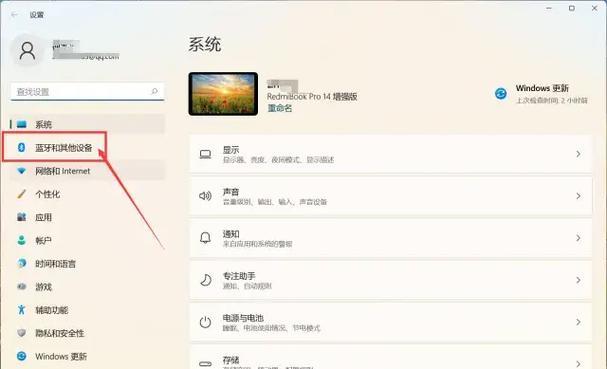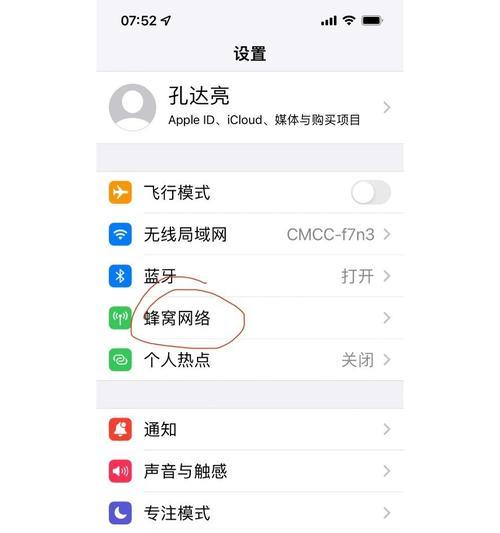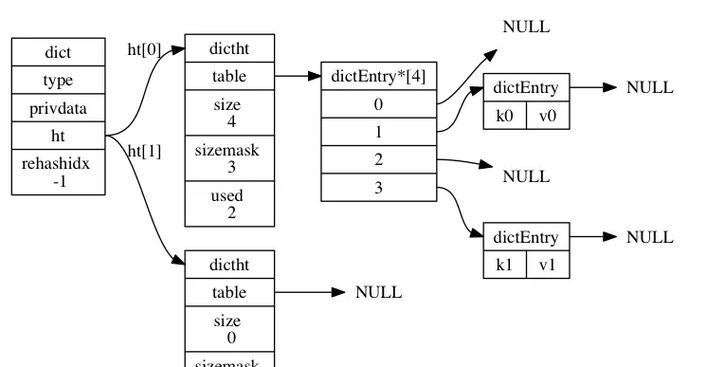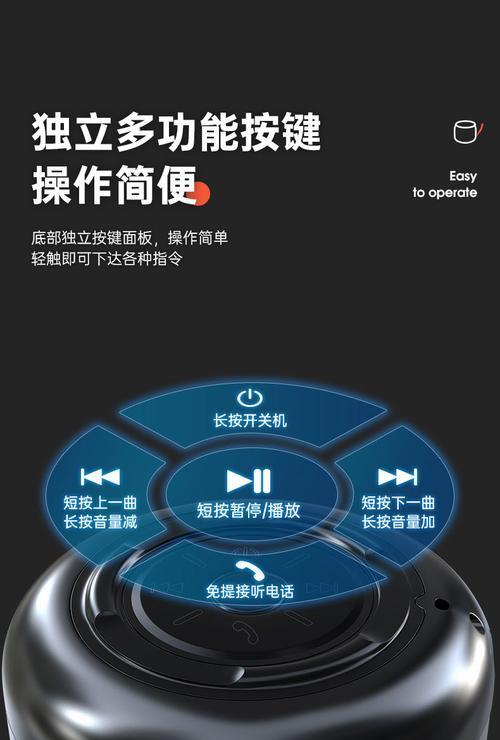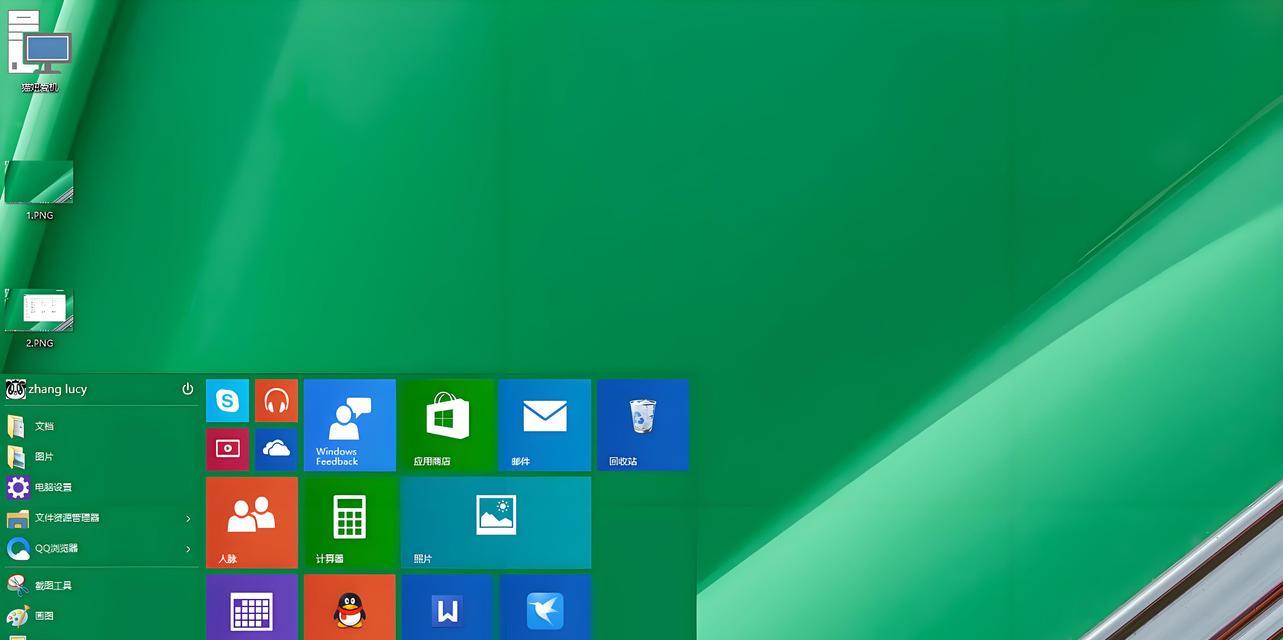网页视频没声音怎么办?如何快速解决视频无声问题?
随着互联网的迅速发展,网页视频已成为人们获取信息和娱乐的重要方式。然而,有时候我们在浏览网页时可能会遇到视频没有声音的情况,这让人感到非常困惑和不满。为了帮助读者解决这一问题,本文将介绍一些常见的解决方法和技巧,以便能够快速恢复网页视频的声音。
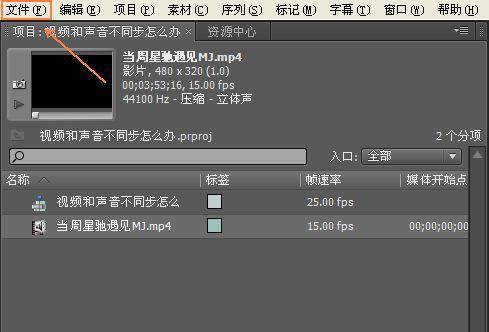
检查音量设置
确认视频没有静音
检查系统音量设置
检查浏览器音量设置
清除浏览器缓存
更新浏览器版本
禁用浏览器插件或扩展程序
检查系统音频驱动程序
关闭其他应用程序
重启电脑和浏览器
检查操作系统音频设置
检查视频源的音频是否正常
更换耳机或扬声器
运行杀毒软件进行全面扫描
联系技术支持或专业人员
1.检查音量设置
打开系统音量控制面板,确保音量设置合理并且未静音。

2.确认视频没有静音
在视频播放器中,确认视频没有被设置为静音。
3.检查系统音量设置

打开系统设置,检查音量设置是否正常,并调整到合适的水平。
4.检查浏览器音量设置
在浏览器中,点击音量控制按钮,确认音量是否被设置为静音。
5.清除浏览器缓存
清除浏览器缓存可能有助于解决声音问题,可以尝试清除缓存并重新加载网页。
6.更新浏览器版本
确保你使用的是最新版本的浏览器,有时旧版本的浏览器可能会导致声音问题。
7.禁用浏览器插件或扩展程序
一些插件或扩展程序可能会与网页视频的声音冲突,可以尝试禁用它们并重新播放视频。
8.检查系统音频驱动程序
确保你的电脑上的音频驱动程序是最新的,如果不是,可以尝试更新驱动程序。
9.关闭其他应用程序
关闭其他正在运行的应用程序,特别是那些可能会产生声音的应用程序,以避免干扰网页视频的声音。
10.重启电脑和浏览器
有时候简单的重启操作可以解决问题,尝试重启电脑和浏览器,然后再次播放视频。
11.检查操作系统音频设置
确认操作系统的音频设置没有问题,可以逐一检查各个设置项,并进行必要的调整。
12.检查视频源的音频是否正常
打开其他视频网站或应用程序,检查是否能正常播放视频并听到声音,如果不能,则可能是视频源的问题。
13.更换耳机或扬声器
如果你使用耳机或扬声器来听取声音,尝试更换其他设备来排除设备本身的问题。
14.运行杀毒软件进行全面扫描
有时候恶意软件可能会干扰音频功能,运行杀毒软件进行全面扫描可以帮助排除这个可能性。
15.联系技术支持或专业人员
如果以上方法都无法解决问题,建议联系相关的技术支持或专业人员寻求帮助。
通过本文介绍的方法和技巧,相信读者们能够快速解决网页视频没有声音的问题。在遇到类似问题时,可以依次尝试不同的解决方法,找到最适合自己的解决方案。希望本文对大家有所帮助,享受高质量的网页视频观看体验。
版权声明:本文内容由互联网用户自发贡献,该文观点仅代表作者本人。本站仅提供信息存储空间服务,不拥有所有权,不承担相关法律责任。如发现本站有涉嫌抄袭侵权/违法违规的内容, 请发送邮件至 3561739510@qq.com 举报,一经查实,本站将立刻删除。
- 站长推荐
- 热门tag
- 标签列表
- 友情链接